Bună, sper cu adevărat pentru ajutorul dumneavoastră competent, problema este aceasta, mai întâi a fost instalat Windows 8.1, apoi am decis să instalez Windows XP pe a doua partiție a hard diskului, după instalare, a început să se încarce un XP. Pentru ca ambele Windows să fie încărcate, a trebuit să descarc și să instalez managerul de descărcare a sistemului de operare EasyBCD 2.0.2, dar se pare că am configurat ceva greșit în el și a apărut eroarea „Un sistem de operare nu a fost găsit” în timpul descărcării.
Dumnezeu să fie cu ea de la XP, a încercat să restabilească bootloader-ul Windows 8.1 folosind discul de instalare și comenzile binecunoscute: comanda bootrec /FixMbr comanda bootrec /FixBoot comanda bootrec /ScanOS comanda bootrec /RebuildBcd dar nu a rezolvat problema, eroarea a continuat să apară. Poate că există câteva modalități inteligente de a restabili boot-ul Windows 8.1?
Restaurarea bootloader-ului Windows 8.1 sau ce să faceți cu eroarea Un sistem de operare nu a fost găsit (sistemul de operare nu a fost găsit)

Salut prieteni! În acest articol, voi oferi câteva modalități eficiente de a restaura bootloader-ul Windows 8.1. Voi începe cu situații simple și voi termina cu altele mai complexe.
Această eroare: „Un sistem de operare nu a fost găsit” nu indică nimic mai mult decât o corupție sau o absență completă a bootloader-ului Windows 8.1, care se referă, fără îndoială, la fișierele aflate în secțiunea ascunsă System Reserved.
Înainte de a remedia aceste fișiere, să le aruncăm o privire. Mergem la Gestionare disc.
Denumește literaa partiției ascunse Sistem rezervat (rezervat de sistem, volum 350 MB).
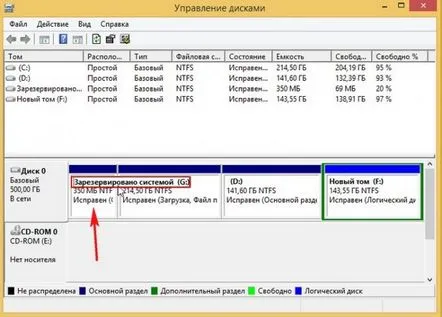
și porniți afișarea ascunse în sistemfișierele de sistem protejate și veți vedea folderul Bootși fișierul boot manager bootmgr.
Fișierul bootmgr este bootloader-ul sistemului de operare sau, în cuvinte simple, managerul unui instrument mai complex numit: „BCD boot configuration store”, acest mecanism este un fișier obișnuit numit BCDși este localizat în folderul Boot.
Pornirea Windows 8.1 are loc în următoarea secvență, bootloader-ul bootmgr prelucrează informațiile disponibile în stocarea de boot (fișier BCD), care este meniul, timpul de afișare, lista de sisteme de operare (dacă sunt mai multe) și așa mai departe, dacă datele sunt corecte, atunci sistemul de operare ar trebui să fie încărcat. Dar! Dacă cel puțin unul dintre fișierele pe care le-am menționat (bootmgr sau BCD) se dovedește a fi incorect sau lipsește complet, atunci problemele cu pornirea sistemului ne sunt garantate.
De obicei, recuperarea se realizează după cum urmează: porniți un computer sau laptop de pe discul de instalare Windows 8.1 sau unitatea flash și în fereastra inițială a instalării sistemului, deschideți linia de comandă cu combinația de tastatură Shift+F10
și introduceți comenzile succesiv:
comanda bootrec /FixMbr– crearea unei noi înregistrări de pornire pe partiția de sistem. comanda bootrec /FixBoot- crearea unui nou sector de boot. comandă bootrec /ScanOS– căutați pe toate discurile sistemelor Windows instalate. comanda bootrec /RebuildBcd- găsește toate sistemele de operare Windows instalate pe computerul dvs. și vă va oferi să introduceți informații despre ele în magazinul de boot BCD, va trebui doar să fim de acord și să apăsăm pe Ytastatura.
Reporniți și Windows 8.1 se încarcă.
În ce cazuri pot ajuta comenzile de mai sus.De exemplu, nu ați respectat regula binecunoscută de a instala mai întâi un sistem mai vechi (Windows XP) și apoi unul mai tânăr (Windows 8.1) și ați făcut opusul, instalați mai întâi Windows 8.1 pe computer și apoi Windows XP sau Linux , deci după ce instalatorii vor porni numai Linux sau XP, deoarece au suprascris fișierele de pornire, au creat o nouă înregistrare de pornire și un nou sector de pornire. În acest caz, introducerea comenzilor de mai sus va repara pornirea Windows 8.1.
Fii atent la piept. După instalarea Windows XP ca al doilea sistem pe un computer cu Windows 8.1, fișierele de boot XP: boot.ini, ntldr, ntdetect.com au fost înregistrate în secțiunea ascunsă System Reserved (Rezervat de sistem), aparținând celor opt, care controlează acum descărcarea.
În situații mai complexe, aceste comenzi: comanda bootrec /FixMbr, comanda bootrec /FixBoot pot să nu ajute și va trebui să acționați diferit. De exemplu, să luăm eroarea cititorului nostru: „Un sistem de operare nu a fost găsit” (Un sistem de operare nu a fost găsit)
sau există o altă eroare proastă: Windows nu a pornit. Un software hardware recent sau o modificare poate fi cauza. Dacă nu aveți acest disc, contactați administratorul de sistem sau producătorul computerului pentru asistență.fișier: bootBCDstarea: 0xc000000f
Ambele erori indică faptul că fișierul de boot de stocare BCD nu există deloc sau este complet incorect, se întâmplă din cauza acțiunilor distructive ale unui virus, erori ale sistemului de fișiere, prezența sectoarelor defecte pe hard disk, instalare. de versiuni Windows neautentice strâmbe etc. Dacă descărcați un astfel de computer sau laptop de pe discul de urgență Microsoft DaRT, atunci puteți vedea ce este înrădăcina partiției ascunse System Reserved (Rezervat de sistem) nu are un fișier bootmgr și folderul Boot conține depozitul de boot (fișier BCD) sau folderul Boot este prezent, dar nu conține fișierul BCD.
Reconstruiți fișierele depozitului de pornire BCD
Pornim un computer sau laptop de pe o unitate flash sau un disc de instalare cu Windows 8.1, deschidem „linia de comandă” cu combinația de tastatură Shift+F10.
Mediul de recuperare Windows 8.1, mai întâi determinați litera unității cu sistemul de operare. Introduceți comanda: diskpartmai departe volumul listeiPuteți vedea că DVD-ROM-ului i se atribuie litera G:) și partiției ascunse System Reserved, 350 MB, i se atribuie litera (C:). Deci fișierele sistemului de operare cu folderele Windows și Program Files se află pe următoarea partiție (E:), vă puteți orienta și după volumul discului. Ieșiți din diskpart, introduceți ieșire. Executăm următoarea comandă bcdboot.exe E:\WindowsAceastă comandă va reconstrui bootloader-ul Windows 8.1, și anume fișierul bootmgr și fișierele de stocare a configurației de pornire (BCD), adică întregul conținut al folderului Boot! După aceea, Windows 8.1 va porni cu siguranță
Creăm o copie de rezervă a depozitului de boot BCD
La sfârșitul articolului, voi oferi o modalitate foarte simplă de a crea o copie de rezervă a depozitului de boot BCD. Dacă Windows 8.1 nu mai pornește din cauza unui bootloader defect sau lipsă, puteți implementa o astfel de copie de rezervă chiar dacă sistemul de operare refuză să pornească.
Mai întâi, creați un folder la rădăcina unității (C:) și numiți-l bacup. Deschideți linia de comandă în numele administratorului și introduceți comanda:
bcdedit /export C:bacupbcd
o copie de rezervă a depozitului de boot BCD este creată în folderul bacup.
Acum să ne imaginăm că Windows 8.1 are probleme și nu se încarcă.
Pentru a restabili stocarea de descărcare, trebuie să pornim de pe discul de instalare sau unitatea flash Windows 8.1. În fereastra inițială a instalării, deschideți linia de comandă cu combinația de tastatură Shift+F10.
În primul rând, determinăm litera unității cu sistemul de operare.
Introdu comanda:
diskpart
mai departe
volumul listei,
DVD-ROM-ului i se atribuie litera G:), partiția ascunsă este rezervată de sistem și i se atribuie litera (C:). Deci fișierele Win 8.1 sunt activate (E:).
Ieșiți din diskpart
ieșire.
Conducem următoarea echipă
bcdedit /import E:bacupbcd
Backup-ul suprascrie fișierul BCD existent sau îl creează de la zero. Bootloader-ul Windows 8.1 a fost restaurat.
Un articol de care veți avea nevoie cu siguranță - Cum să deschideți un fișier text cu o listă de comenzi din linia de comandă Windows 7 în mediul de recuperare Windows 7 sau în meniul de acțiuni Windows 8.1!
